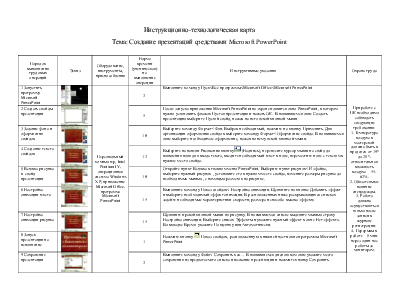
Инструкционно-технологическая карта
Тема: Создание презентаций средствами Microsoft PowerPoint
|
Порядок выполнения трудовых операций |
Эскиз |
Оборудование, инструменты, приспособления |
Норма времени (ученическая) на выполнение операции |
Инструктивные указания |
Охрана труда |
|
1 Запустить программу Microsoft PowerPoint |
|
Персональный компьютер, Intel Pentium IV, операционная система Windows XP, приложение Microsoft Office, программа Microsoft PowerPoint |
2 |
Выполните команду Пуск<Все программы<Microsoft Office<Microsoft PowerPoint |
При работе с ПК необходимо соблюдать следующие требования: 1. Температура воздуха в мастерской должна быть в пределах от 190 до 200 , относительная влажность воздуха – 55-62%. 2. Обязательное наличие спецодежды. 3. Работа должна осуществляться только после записи в журнале регистрации. 4. Перерывы в работе – 5 мин. через один час работы за монитором. |
|
2 Создать слайды презентации |
|
5 |
После запуска приложения Microsoft PowerPoint на экране появится окно PowerPoint, в котором нужно установить флажок Пустая презентация и нажать ОК. В появившемся окне Создать презентацию выберите Пустой слайд, нажав на него левой кнопкой мыши |
||
|
3 Задание фона и оформления слайдов |
|
10 |
Выберите команду Формат<Фон. Выбрав необходимый, нажмите на кнопку Применить. Для организации оформления слайдов выберите команду Формат<Оформление слайда. В появившемся окне выберите необходимое оформление, нажав по нему левой кнопкой мыши. |
||
|
4 Создание текста слайдов |
|
12 |
Выберите на панели
Рисования кнопку |
||
|
5 Вставка рисунка в слайд презентации |
|
10 |
Откройте пункт Вставка в главном меню PowerPoint. Выберите пункт рисунок< Из файла, выберите нужный рисунок , установите его в нужном месте слайда, измените размеры рисунка до необходимых мышью, с помощью разметок на рисунке. |
||
|
6 Настройка анимации текста |
|
15 |
Выполните команду Показ слайдов< Настройка анимации. Щелкните по кнопке Добавить эффект и выберите необходимый эффект анимации. В расположенных ниже раскрывающихся списках задайте необходимые характеристики скорости, размера и способа вызова эффекта |
||
|
7 Настройка анимации рисунка |
|
15 |
Щелкните правой кнопкой мыши по рисунку. В появившемся списке выделите мышью строку Настройка анимации. Выберите список Эффекты и укажите нужный эффект в окне Нет эффекта. Во вкладке Время укажите По щелчку или Автоматически. |
||
|
8 Запуск презентации на исполнение |
|
1 |
Нажмите кнопку |
||
|
9 Сохранение презентации |
|
2 |
Выполните команду Файл< Сохранить как… В появившемся диалоговом окне укажите место сохранения из предлагаемого списка и название презентации и нажмите кнопку Сохранить |
Уважаемый посетитель!
Чтобы распечатать файл, скачайте его (в формате Word).
Ссылка на скачивание - внизу страницы.